win101909의 느린 시작 문제를 해결하는 방법
win101909 시스템을 업데이트한 후 일부 친구의 컴퓨터는 부팅 속도가 매우 느리고 오랜 시간을 기다려야 합니다. 이때 컴퓨터에 맞게 시스템을 최적화할 수 있습니다. 컴퓨터 가상 메모리 등이 있습니다.
win101909의 느린 시작 문제를 해결하는 방법:
1. "제어판>>시스템 및 보안>>시스템" 경로를 연 다음 시스템 창에서 "고급 시스템 설정"을 클릭합니다.
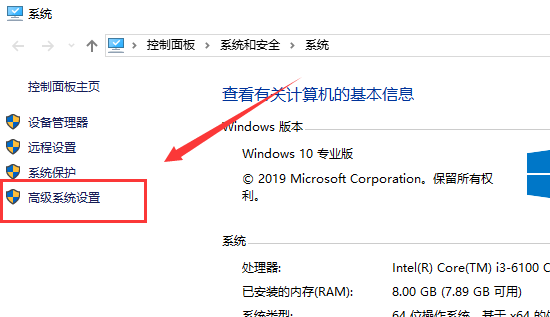
2. 성능 탭에서 설정을 클릭합니다.
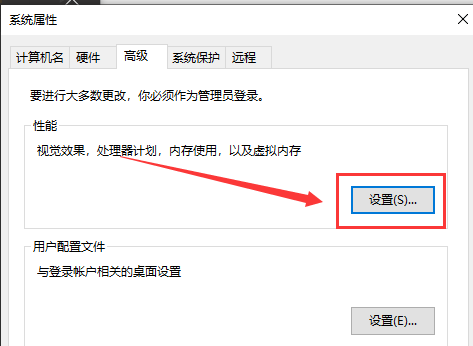
3. 그런 다음 메모리(RAM)가 4G인 경우 초기 크기는 4096이고 최대 값은 8192입니다.
6G인 경우 범위는 6144-12288입니다.
8G인 경우 범위는 8192-16284입니다.
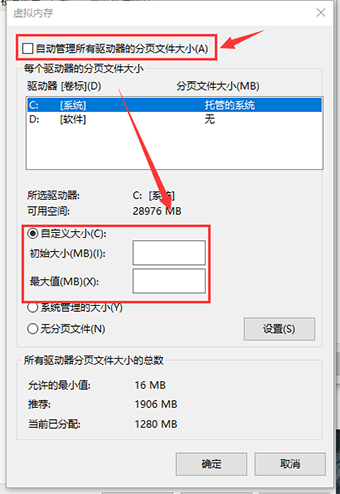
4. C 드라이브에서 잔여 파일과 정크 파일을 제거하면 컴퓨터에 큰 부하가 걸립니다.
디스크 조각을 정기적으로 정리하면 부팅 시간이 단축됩니다. 속도를 높이고 컴퓨터가 원활하게 작동하도록 하십시오.
C 드라이브를 선택하고 마우스 오른쪽 버튼을 클릭한 후 "속성"을 클릭하세요.
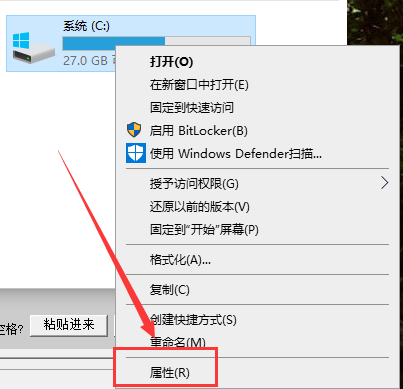
5. 일반 탭에서 "디스크 정리"를 클릭하세요. 검사 시간이 오래 걸리고 잠시 기다려야 합니다.
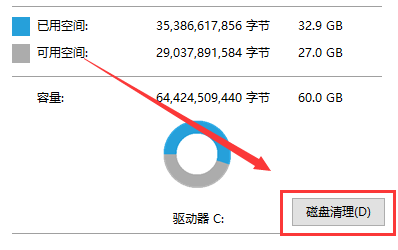
6. "시스템 정크 정리"를 클릭하세요. 스캔하는 데 몇 분 정도 걸릴 수 있으므로 기다려주세요.
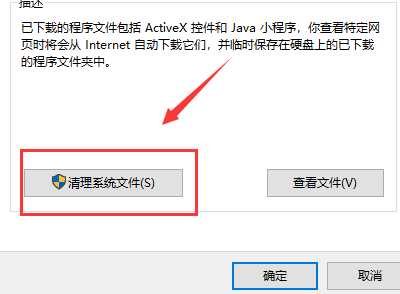
7. "삭제할 파일"을 모두 체크하고 확인을 클릭하면 완료됩니다.
PS: 컴퓨터를 다시 설치한 경우 "이전 Windows 설치"와 "Windows 설치 파일"이 표시됩니다. 이 두 파일은 일반적으로 용량이 커서 삭제할 수 있습니다.
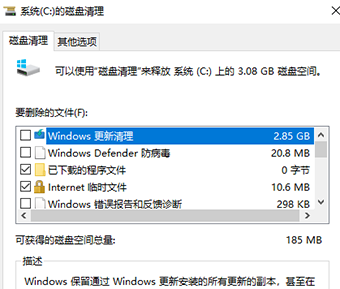
8. 시작 항목이 부팅 시간에 영향을 미치는 가장 중요한 요소입니다. 시작 항목이 적을수록 컴퓨터가 더 빨리 부팅됩니다.
작업을 열려면 키보드에서 Ctrl+Alt+Delete 키 조합을 누르세요. 관리자
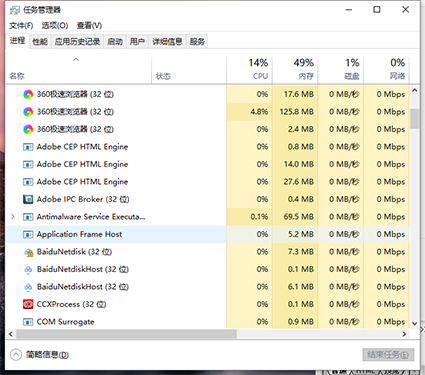
9. "시작" 탭을 선택하세요. 입력 방법 및 바이러스 백신 소프트웨어를 제외한 다른 시작 항목은 비활성화될 수 있습니다.
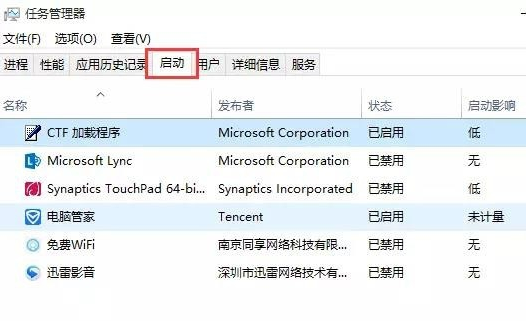
위 내용은 win101909의 느린 시작 문제를 해결하는 방법의 상세 내용입니다. 자세한 내용은 PHP 중국어 웹사이트의 기타 관련 기사를 참조하세요!

핫 AI 도구

Undresser.AI Undress
사실적인 누드 사진을 만들기 위한 AI 기반 앱

AI Clothes Remover
사진에서 옷을 제거하는 온라인 AI 도구입니다.

Undress AI Tool
무료로 이미지를 벗다

Clothoff.io
AI 옷 제거제

AI Hentai Generator
AI Hentai를 무료로 생성하십시오.

인기 기사

뜨거운 도구

메모장++7.3.1
사용하기 쉬운 무료 코드 편집기

SublimeText3 중국어 버전
중국어 버전, 사용하기 매우 쉽습니다.

스튜디오 13.0.1 보내기
강력한 PHP 통합 개발 환경

드림위버 CS6
시각적 웹 개발 도구

SublimeText3 Mac 버전
신 수준의 코드 편집 소프트웨어(SublimeText3)

뜨거운 주제
 7514
7514
 15
15
 1378
1378
 52
52
 79
79
 11
11
 53
53
 19
19
 19
19
 64
64
 PS가 계속 로딩을 보여주는 이유는 무엇입니까?
Apr 06, 2025 pm 06:39 PM
PS가 계속 로딩을 보여주는 이유는 무엇입니까?
Apr 06, 2025 pm 06:39 PM
PS "로드"문제는 자원 액세스 또는 처리 문제로 인한 것입니다. 하드 디스크 판독 속도는 느리거나 나쁘다 : CrystalDiskinfo를 사용하여 하드 디스크 건강을 확인하고 문제가있는 하드 디스크를 교체하십시오. 불충분 한 메모리 : 고해상도 이미지 및 복잡한 레이어 처리에 대한 PS의 요구를 충족시키기 위해 메모리 업그레이드 메모리. 그래픽 카드 드라이버는 구식 또는 손상됩니다. 운전자를 업데이트하여 PS와 그래픽 카드 간의 통신을 최적화하십시오. 파일 경로는 너무 길거나 파일 이름에는 특수 문자가 있습니다. 짧은 경로를 사용하고 특수 문자를 피하십시오. PS 자체 문제 : PS 설치 프로그램을 다시 설치하거나 수리하십시오.
 PS에서 PDF를 내보내는 것에 대한 일반적인 질문은 무엇입니까?
Apr 06, 2025 pm 04:51 PM
PS에서 PDF를 내보내는 것에 대한 일반적인 질문은 무엇입니까?
Apr 06, 2025 pm 04:51 PM
PDF로 PS를 내보낼 때 자주 묻는 질문 및 솔루션 : 글꼴 임베딩 문제 : "글꼴"옵션을 확인하고 "포함"을 선택하거나 글꼴을 곡선 (경로)으로 변환하십시오. 색상 편차 문제 : 파일을 CMYK 모드로 변환하고 색상을 조정하십시오. RGB로 직접 내보내려면 미리보기 및 색상 편차를위한 심리적 준비가 필요합니다. 해상도 및 파일 크기 문제 : 실제 조건에 따라 해상도를 선택하거나 압축 옵션을 사용하여 파일 크기를 최적화하십시오. 특수 효과 문제 : 내보내기 전에 층을 병합 (평평한).
 MySQL에 루트로 로그인 할 수 없습니다
Apr 08, 2025 pm 04:54 PM
MySQL에 루트로 로그인 할 수 없습니다
Apr 08, 2025 pm 04:54 PM
Root로 MySQL에 로그인 할 수없는 주된 이유는 권한 문제, 구성 파일 오류, 암호 일관성이 없음, 소켓 파일 문제 또는 방화벽 차단입니다. 솔루션에는 다음이 포함됩니다. 구성 파일의 BAND-ADDRESS 매개 변수가 올바르게 구성되어 있는지 확인하십시오. 루트 사용자 권한이 수정 또는 삭제되어 재설정되었는지 확인하십시오. 케이스 및 특수 문자를 포함하여 비밀번호가 정확한지 확인하십시오. 소켓 파일 권한 설정 및 경로를 확인하십시오. 방화벽이 MySQL 서버에 연결되는지 확인하십시오.
 부트 스트랩 목록에서 기본 스타일을 제거하는 방법은 무엇입니까?
Apr 07, 2025 am 10:18 AM
부트 스트랩 목록에서 기본 스타일을 제거하는 방법은 무엇입니까?
Apr 07, 2025 am 10:18 AM
부트 스트랩 목록의 기본 스타일은 CSS 재정의 상태에서 제거 할 수 있습니다. 보다 구체적인 CSS 규칙 및 선택기를 사용하여 부트 스트랩 기본 스타일을 우선적으로 "근접성 원리"및 "가중치 원리"를 따르십시오. 스타일 충돌을 피하기 위해보다 타겟팅 된 선택기를 사용할 수 있습니다. 재정의가 실패한 경우 사용자 정의 CS의 무게를 조정하십시오. 동시에 성능 최적화에주의를 기울이고, 과도하게 사용하지 않으며, 간결하고 효율적인 CSS 코드를 작성하십시오.
 특정 시스템 버전에서 MySQL이보고 한 오류에 대한 솔루션
Apr 08, 2025 am 11:54 AM
특정 시스템 버전에서 MySQL이보고 한 오류에 대한 솔루션
Apr 08, 2025 am 11:54 AM
MySQL 설치 오류에 대한 솔루션은 다음과 같습니다. 1. MySQL 종속성 라이브러리 요구 사항이 충족되도록 시스템 환경을주의 깊게 확인하십시오. 다른 운영 체제 및 버전 요구 사항이 다릅니다. 2. 오류 메시지를주의 깊게 읽고 프롬프트 (예 : 라이브러리 파일 누락 또는 부족한 권한)에 따라 종속성 설치 또는 Sudo 명령 사용과 같은 해당 조치를 취합니다. 3. 필요한 경우 소스 코드를 설치하고 컴파일 로그를주의 깊게 확인하십시오. 그러나 일정량의 Linux 지식과 경험이 필요합니다. 궁극적으로 문제를 해결하는 핵심은 시스템 환경 및 오류 정보를 신중하게 확인하고 공식 문서를 참조하는 것입니다.
 VUE에서 내보내기 기본값을 사용하는 방법
Apr 07, 2025 pm 07:21 PM
VUE에서 내보내기 기본값을 사용하는 방법
Apr 07, 2025 pm 07:21 PM
Vue의 내보내기 기본값은 다음과 같이 밝혀집니다. 기본 내보내기, 이름을 지정하지 않고 전체 모듈을 한 번에 가져옵니다. 컴포넌트는 컴파일 시간에 모듈로 변환되며 사용 가능한 모듈은 빌드 도구를 통해 포장됩니다. 상수 또는 함수와 같은 다른 컨텐츠와 같은 지명 된 수출 및 내보내기와 결합 할 수 있습니다. 자주 묻는 질문에는 원형 종속성, 경로 오류 및 구축 오류가 포함되며, 코드 및 가져 오기 문을주의 깊게 조사해야합니다. 모범 사례에는 코드 세분화, 가독성 및 구성 요소 재사용이 포함됩니다.
 데이터베이스에 대한 Navicat의 솔루션을 연결할 수 없습니다
Apr 08, 2025 pm 11:12 PM
데이터베이스에 대한 Navicat의 솔루션을 연결할 수 없습니다
Apr 08, 2025 pm 11:12 PM
다음 단계는 Navicat이 데이터베이스에 연결할 수없는 문제를 해결하는 데 사용될 수 있습니다. 서버 연결을 확인하고 서버가 실행되고 주소 및 포트가 올바르게 작동하는지 확인하고 방화벽에서 연결을 허용합니다. 로그인 정보를 확인하고 사용자 이름, 암호 및 권한이 올바른지 확인하십시오. 네트워크 연결을 확인하고 라우터 또는 방화벽 고장과 같은 네트워크 문제를 해결하십시오. 일부 서버에서 지원하지 않을 수있는 SSL 연결을 비활성화하십시오. Navicat 버전이 대상 데이터베이스와 호환되는지 확인하려면 데이터베이스 버전을 확인하십시오. 연결 시간 초과를 조정하고 원격 또는 느린 연결의 경우 연결 시간 초과를 늘리십시오. 다른 해결 방법, 위의 단계가 작동하지 않으면 소프트웨어를 다시 시작하거나 다른 연결 드라이버를 사용하거나 데이터베이스 관리자 또는 공식 Navicat 지원을 컨설팅 할 수 있습니다.
 부트 스트랩 테이블이 ajax를 사용하여 데이터를 잡아 당기면해야 할 일
Apr 07, 2025 am 11:54 AM
부트 스트랩 테이블이 ajax를 사용하여 데이터를 잡아 당기면해야 할 일
Apr 07, 2025 am 11:54 AM
서버에서 데이터를 얻기 위해 ajax를 사용하는 시점에 달린 부트 스트랩 코드에 대한 솔루션 : 1. 서버 측 코드 (예 : UTF-8)의 올바른 문자 인코딩을 설정하십시오. 2. AJAX 요청에서 요청 헤더를 설정하고 허용 된 문자 인코딩 (수락-차 세트)을 지정하십시오. 3. 부트 스트랩 테이블의 "Unescape"변환기를 사용하여 탈출 한 HTML 엔티티를 원래 문자로 해독하십시오.




